0x000000EA,小猪教您电脑蓝屏代码0x000000EA
- 时间:2018年03月01日 13:38:56 来源:魔法猪系统重装大师官网 人气:4017
电脑蓝屏是一个非常普遍的现象,不过每次出现蓝屏时,都会出现类似于0x000000EA的蓝屏代码,而这就成了“破案”的关键线索了。要究其原因的话,错误安装或更新显卡驱动后导致电脑蓝屏故障也是主要原因之一。下面,小编就来跟大家分享蓝屏代码0x000000EA的解决方法吧。
试着想象一下,当电脑正常的运行着,突然发生让人防不胜防,惊不惊喜?意不意外?开不开心?想想都觉得刺激!而有的用户有时候蓝屏之后还开不了机,可能是因为安装了不稳定的软件使电脑中毒等都会引起蓝屏,那么蓝屏代码0x000000EA怎么解决呢?下面,小编就来跟大家说说。
电脑蓝屏代码0x000000EA
错误分析:
此蓝屏停机码通常是由显卡或显卡驱动程序不兼容引发的。
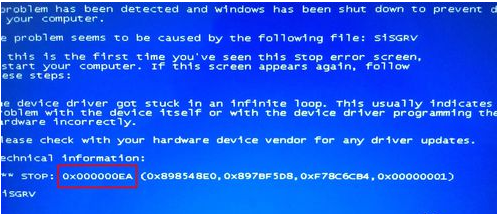
蓝屏载图1
开机,按F8,选择最后一次正确配置,按回车进入,如能登录系统,进入系统卸装显卡驱动,并重新安装显卡官方驱动
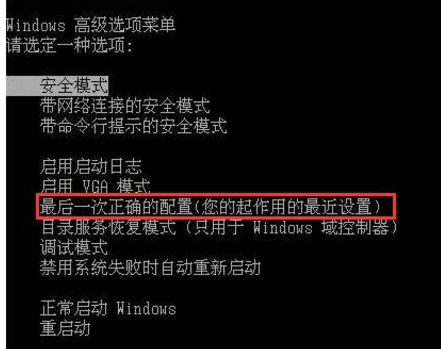
系统蓝屏载图2
上面操作无效时,可在开机,按F8,选择第一个安全模式进入,进入系统后,卸装显卡驱动,并重新安装显卡官方驱动
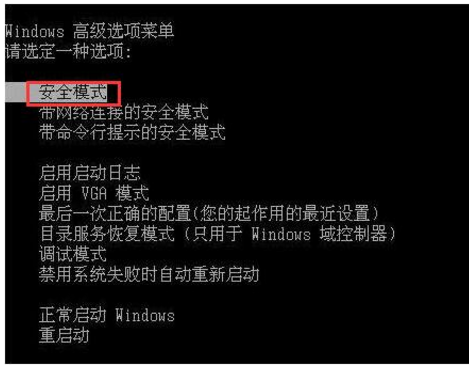
电脑载图3
更换显卡测试故障是否依然发生

蓝屏代码载图4
蓝屏之后,在系统盘(通常是C盘)minidump文件夹下找到扩展名为dmp的出错文件。
扩展名为dmp文件需要使用源代码调试WinDbg软件来查看
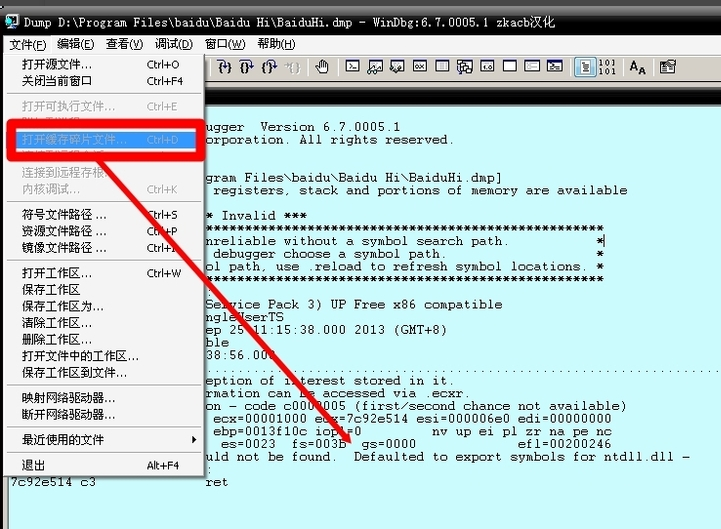
系统蓝屏载图5
扩展名为DMP的日志文件为系统文件,如找不到,需要提前修改文件夹选项。
开始→控制面板→文件夹选项→查看→点选显示所有文件和文件夹→应用。
去掉隐藏受保护的操作系统文件、隐藏已知文件类型的扩展名前的对勾→确定
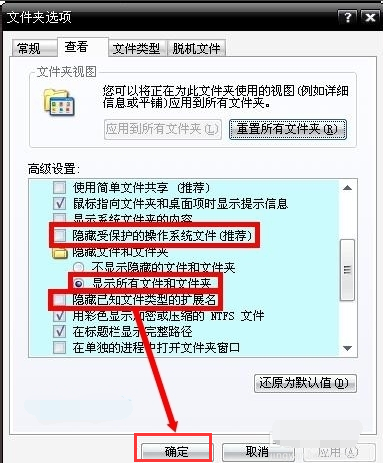
电脑载图6
以上电脑蓝屏代码0x000000EA的解决方法了
蓝屏,电脑,系统蓝屏,蓝屏代码








